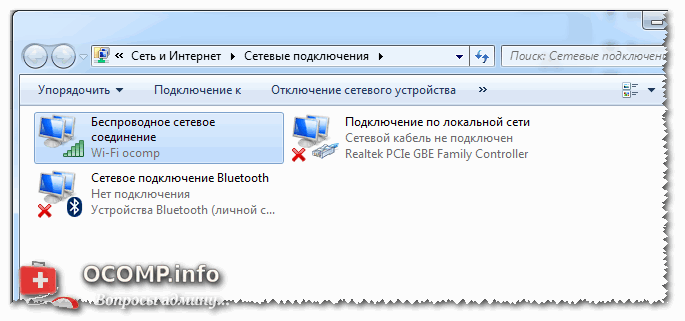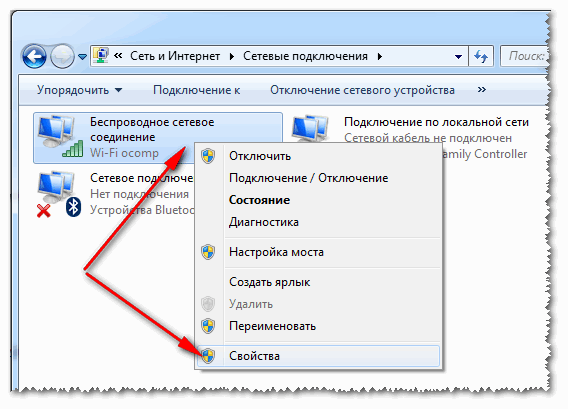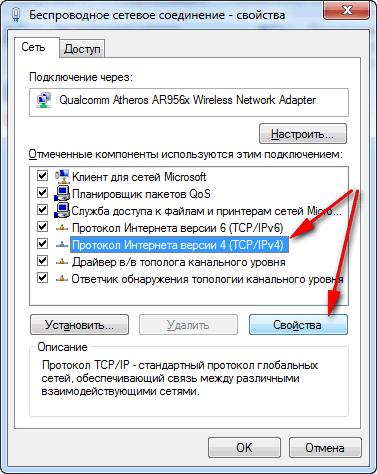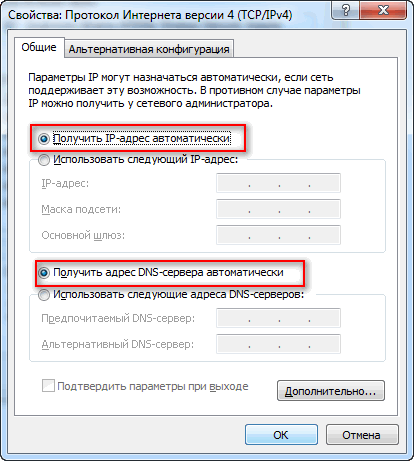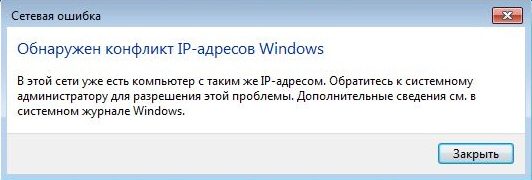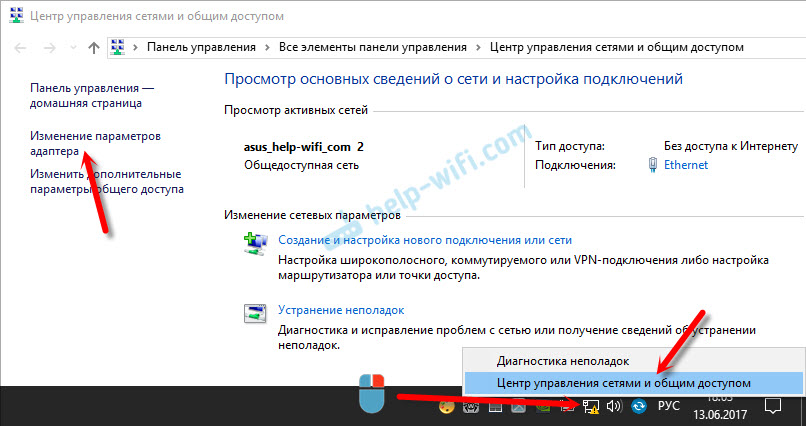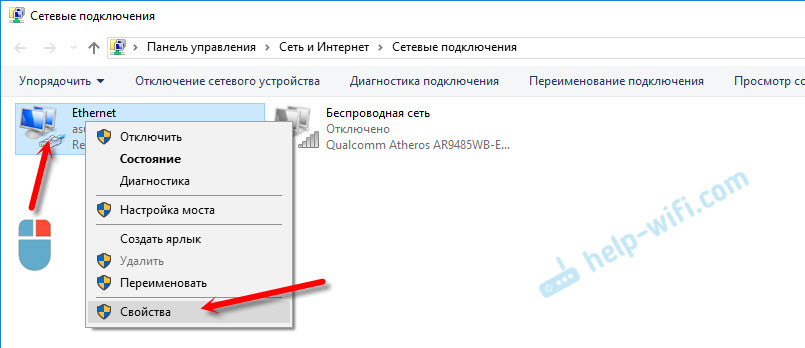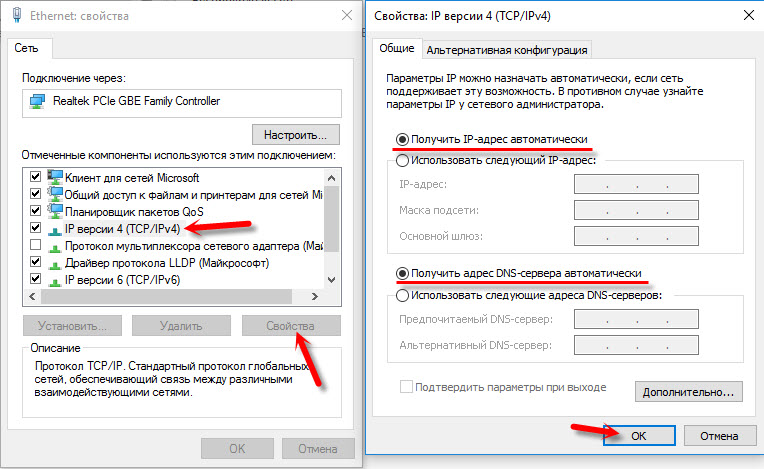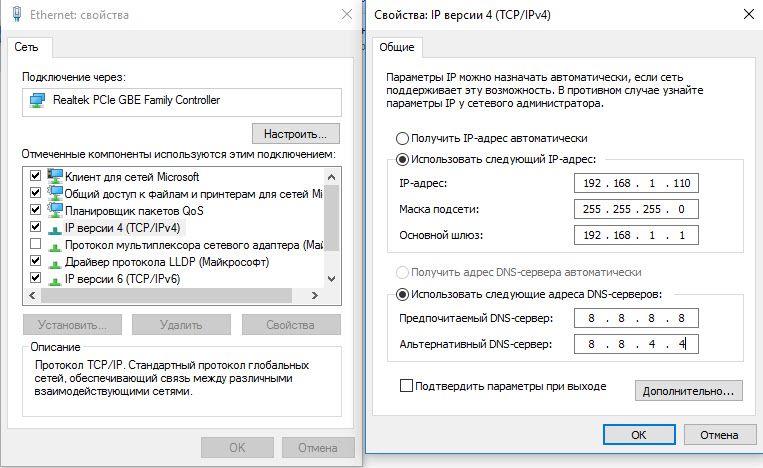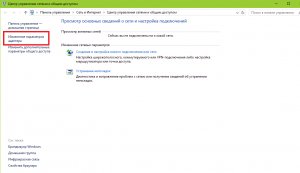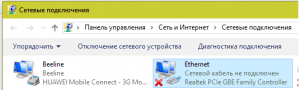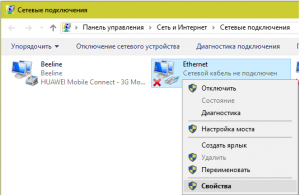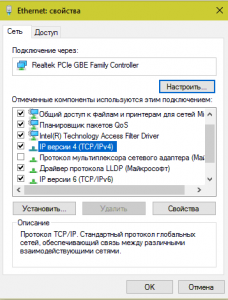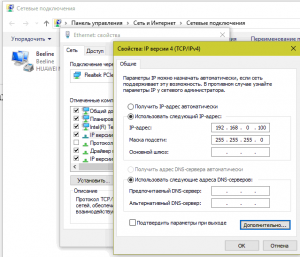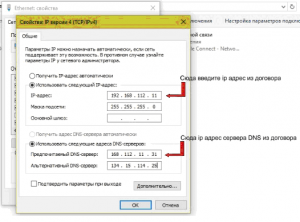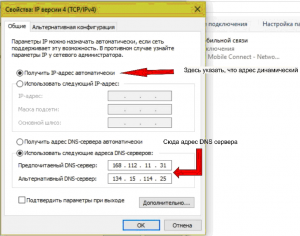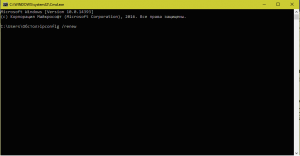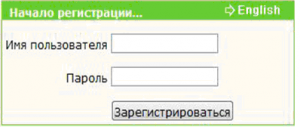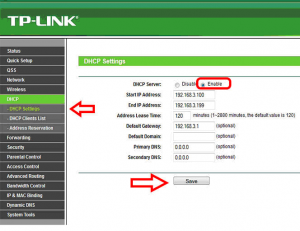Конфликт айпи адресов что это
Как исправить конфликт IP-адресов
Как исправить конфликт IP-адресов: когда-нибудь в вашей системе появлялось сообщение об ошибке, касающейся конфликта IP-адресов? Такое происходит, когда вы подключаете свою систему, смартфоны или любые другие подобные устройства к локальной сети; все они получают уникальный IP-адрес. Основная цель этого – предоставить существенную технику адресации для сети и ее элементов. Это помогает различать каждое устройство в одной сети, а также общаться друг с другом в цифровом виде.
Несмотря на то, что это не часто происходит, конфликты IP-адресов являются чрезвычайно реальными проблемами и очень неприятны для пользователей. Конфликт IP-адресов происходит, когда двум или более системам, конечным точкам соединения или портативным устройствам в одной сети назначается один и тот же IP-адрес. Этими конечными точками могут быть ПК, мобильные устройства или другие сетевые объекты. Когда этот конфликт IP происходит между двумя конечными точками, это вызывает проблемы с использованием Интернета или подключением к Интернету.
Как происходят конфликты IP-адресов?
Существует несколько способов, которыми устройство может получить конфликт IP-адресов.
✓ Когда системный администратор назначает 2 системы с одинаковым статическим IP-адресом в локальной сети.
✓ Случаи, когда ваш локальный DHCP- сервер назначает IP-адрес и тот же IP-адрес назначается системным администратором при выделении статического IP-адреса, который находится в пределах диапазона локальной DHCP-сети.
✓ Когда серверы DHCP вашей сети работают со сбоями и в конечном итоге назначают один и тот же динамический адрес нескольким системам.
Конфликты IP также могут возникать в других формах. Система может столкнуться с конфликтом IP-адресов с самим собой, когда эта система настроена с различными адаптерами.
Распознавание конфликтов IP-адресов
Предупреждение об ошибке или индикаторы такого типа, касающиеся конфликтов IP-адресов, будут появляться в зависимости от типа машины или операционной системы, на которой работает система. Во многих системах на базе Microsoft Windows вы получите следующее всплывающее сообщение об ошибке:
«Только что настроенный статический IP-адрес уже используется в сети. Пожалуйста, перенастройте другой IP-адрес. »
Для новых систем Microsoft Windows появляется всплывающее сообщение об ошибке, всплывающее ниже на панели задач о динамических конфликтах IP-адресов:
«Существует конфликт IP-адресов с другой системой в сети. »
На некоторых старых машинах Windows во всплывающем окне может появиться предупреждающее сообщение или информативное сообщение:
«Система обнаружила конфликт для IP-адреса…»
«Windows обнаружила конфликт IP-адресов»
Как исправить конфликт IP-адресов
Итак, не теряя времени, давайте посмотрим, как исправить конфликт IP-адресов в Windows с помощью приведенной ниже инструкции.
Обязательно создайте точку восстановления на случай, если что-то пойдет не так.
Способ 1: перезагрузите модем или беспроводной маршрутизатор
Обычно простая перезагрузка может сразу решить проблему с конфликтом IP-адресов. Существует два способа перезапустить модем или беспроводной маршрутизатор:
Выключите питание, отсоединив кабель питания или нажав кнопку питания, а затем снова включите через некоторое время.
Способ 2: очистить DNS и сбросить TCP / IP
1. Нажмите правой кнопкой мыши на кнопку Windows и выберите Командная строка (Admin)
2. Теперь введите следующую команду и нажмите ввод после каждой:
3. Снова откройте командную строку администратора, введите следующее и нажмите ввод после каждого:
Способ 3. Установите статический IP-адрес для вашего компьютера с Windows вручную
Если вышеуказанным способом не удается устранить проблему конфликта IP-адресов, рекомендуется вручную настроить статический IP-адрес для вашего компьютера. Для этого выполняются следующие шаги:
1. На правой стороне панели задач щелкните правой кнопкой мыши значок «Сеть», а затем выберите «Открыть настройки сети и Интернета ».
2. Откроется окно «Настройки», после чего нажмите «Центр управления сетями и общим доступом» в разделе «Связанные настройки».
3. Теперь выберите «сетевой адаптер», который вы используете в данный момент (а также тот, который вызывает эту проблему).
4.Нажмите на существующее соединение, появится новое диалоговое окно. Нажмите «Свойства».
5. Теперь дважды щелкните по опции «Протокол Интернета версии 4 (TCP / IPv4) ».
6. Это позволит вам настроить ваш статический IP на основе ваших данных модема или маршрутизатора. Ниже приведен пример одного из таких случаев:
Примечание. Если IP-адрес вашего модема / маршрутизатора отличается, например, 192.168.11.1, то ваш статический IP-адрес должен соответствовать его форме, например 192.168.11.111. В противном случае ваш компьютер с Windows не сможет подключиться к сети.
7. После того, как заполните все необходимые данные, нажмите OK и перезагрузите компьютер.
У меня установлена ОС Windows 7 на двух ноутбуках. Когда я включаю их оба, то при загрузке Windows, при появлении рабочего стола — выскакивает ошибка:
«Обнаружен конфликт IP-адресов Windows. В этой сети уже есть компьютер с таким же IP адресом. Обратитесь к системному администратору для разрешения этой проблемы. Дополнительные сведения см. в системном журнале Windows.».
Я пробовал менять Windows на одном из ноутбуков, но ошибка никуда не пропала. Подскажите, как можно решить данную ошибку.
PS: когда появляется ошибка — сеть не работает, внизу в трее, рядом с часами, появляется желтый знак.
Доброго времени суток.
Вообще, данная ошибка встречается не так уж и часто. Если перевести ее на обычный понятный язык, смысл ее в том, что у вас в сети 2 компьютера с одним и тем же IP-адресом. А такого быть не должно, вот Windows и выдает предупреждения.
В большинстве случаев достаточно исправить IP-адрес в настройках Windows на уникальный и проблема будет решена. Собственно, ниже рассмотрю, как это делается.
Пример ошибки о конфликте IP-адресов в Windows 7
Что делать, если появилась ошибка о конфликте IP-адресов
Примечание! В этой статье дано решение проблемы в домашней небольшой сети (думаю, что и интересует большинство посетителей сего сайта).
Если вы с этой ошибкой столкнулись где-то на работе — то менять какие-либо настройки не рекомендуется, лучше обратитесь к специалисту, занимающемуся настройкой вашей сети.
👉 1) Совет первый: перезагрузка ПК и Wi-Fi роутера
Как бы банально не звучало, но попробуйте первым делом перезагрузить ваш компьютер (ноутбук) и роутер (если ваша сеть функционирует с помощью него).
В некоторых случаях, когда ошибка связана со сбоем параметров (например, подвисает стек TCP/IP), удается решить ‘ne проблему.
Примечание : компьютеры (ноутбуки и др. устройства в вашей сети) рекомендую включать по одному.
👉 2) Если роутера нет, и к ПК напрямую подключен интернет-кабель
В этом случае выключите сначала ПК. Затем выньте сетевой кабель и включите компьютер. Далее подключите сетевой кабель и посмотрите, не появилась ли ошибка.
Если ошибка появится вновь, то необходимо обратиться в поддержку своего Интернет-провайдера. Вероятнее всего, что проблема кроется с их некорректными настройками сети.
Примечание : также рекомендую в этом случае попробовать перезагрузить сетевой адаптер и посмотреть, что творится с настройками IP-адреса и DNS в параметрах Windows (об этом ниже, см. совет 3 и 4).
👉 3) Перезагрузка сетевого адаптера
Чтобы открыть список всех адаптеров в Windows, нужно:
ncpa.cpl — просмотр всех сетевых подключений
Далее отключите свой адаптер, через которое осуществляется подключение, затем снова включите его обратно. Если не знаете какой адаптер выбрать, выключите/включите каждый ( примечание: для включения — нажмите правой кнопкой мышки по адаптеру и выберите действие из всплывшего контекстного меню).
Примечание : чаще всего, подключение осуществляется через адаптер с именем «Ethernet» («По локальной сети»).
Сетевые подключения // Панель управления Windows 7
👉 4) Как поменять IP-адрес в настройках адаптера
Проблема может возникнуть, если прописан в настройках разных компьютеров брать один и тот же IP-адрес. Чтобы такого не произошло, необходимо сделать следующее:
1. Сначала также открываете Панель управления\Сеть и Интернет\Сетевые подключения (как в предыдущем совете: сочетание кнопок Win+R, затем команда ncpa.cpl).
3. Затем выберите пункт «Протокол интернета версии 4 (TCP/IPv4)» и откройте его свойства (как показано на скрине ниже).
Протокол интернета версии 4
4. После чего передвиньте ползунки в положение «Получать IP-адрес автоматически» и «Получать адрес DNS-сервера автоматически», и нажмите OK.
Получить IP-адрес и DNS-сервер автоматически
Собственно, после этого перезагрузите компьютер. Ошибка должна пропасть.
На этом сегодня всё, надеюсь ошибка больше не побеспокоит.
Обнаружен конфликт IP-адресов Windows. Что делать?
Не мало разных ошибок можно увидеть в Windows. И сегодня я расскажу о решении ошибки «Обнаружен конфликт IP-адресов Windows», которую можно часто увидеть при подключении к интернету. В том числе через роутер. В Windows 10, Windows 8 и Windows 7, в окне с ошибкой можно прочитать простое и понятное описание: «В этой сети уже есть компьютер с таким-же IP-адресом».
А вот само окно с ошибкой:
И ошибка в старой, доброй Windows XP:
Ну и несколько советов, прежде всем перейти к настройкам:
Если все это не помогает, нужно проверить настройки IP для сетевого адаптера. Там есть два варианта: выставить автоматическое получение адресов, и если это не поможет, то прописать статические адреса.
Как исправить ошибку с конфликтом IP-адресов в Windows 10, 8, 7, XP
Зайдите в «Центр управления сетями и общим доступом» и перейдите в «Изменение адаптеров адаптера».
Дальше нажмите правой кнопкой мыши на адаптер «Сетевое подключение», или «Ethernet» и откройте «Свойства».
Нажмите на пункт «IP версии 4 (TCP/IPv4)», затем нажмите на кнопку «Свойства». Если у вас там выставлены какие-то параметры, то установите автоматическое получение IP и DNS. Вот так:
Перезагрузите компьютер. Если после этого интернет не заработал, или у вас там было изначально выставлено автоматическое получение, то можно попробовать задать необходимые параметры вручную.
Статические IP-адреса: как вариант решения конфликта
Лично я против статических IP-адресов. Лучше на всех устройствах выставить автоматическое получение. А то рано или поздно, ошибка вылезет снова. Но если вам нужно срочно решить эту проблему, то вариант со статическими адресами может пригодится.
Открываем настройки как я показывал выше. Только вместо автоматических настроек ставим переключатель возле «Использовать следующий IP-адрес». И дальше нам нужно прописать сам IP-адрес, маску подсети и основной шлюз.
Думаю, эти действия помогли вам избавится от ошибки, и интернет на вашем компьютере все таки заработал. Пишите в комментариях, задавайте вопросы!
Как исправить ошибку “обнаружен конфликт ip адресов”?
Конфликт ip адресов – это ошибка сетевого соединения. Она возникает, если ip адрес вашего компьютера совпадает с ip адресом другого устройства уже подключенного к сети. Может возникнуть в локальной сети, или при подключении к интернету.
Сообщение об ошибке выглядит вот так:
Обнаружен конфликт ip адресов в windows XP
Обнаружен конфликт ip адресов в windows 7
Во всех операционных системах семейства Windows проблема решается одинаково, через настройку сетевого оборудования и подключения по протоколу IP. Но настройка разная в зависимости от того: где возникла проблема и что вызвало проблему.
Как определить где проблема и что ее вызвало
Определите при подключении к какой сети возникает проблема. Варианта два:
Проблема с внутренней сетью
Проблема во внутренней сети если:
Чтобы узнать какой адаптер при подключении генерирует ошибку зайдите просмотрите параметры подключений:
В Windows Vista/7/8/10:
Щёлкните правой кнопкой мыши на значке подключений в системном трее.
Центр управления сетями и общим доступом
Выберите пункт управление сетями и общим доступом и кликните на нем.
Заходим в просмотр сетевых соединений
В открывшемся окне щелкните левой кнопкой мыши на пункте «изменение параметров адаптера»
В списке адаптеров посмотрите какой из них отображен с восклицательным знаком или красным крестиком.
Ищем проблемное соединение
Если проблема не с внутренней сетью, то она с внешней, то есть с подключением к интернету.
Проблема с внешней сетью
Ваш следующий шаг – определить, что вызывает проблему. Для этого, вспомните, как вы подключаетесь к интернету: через роутер; напрямую через точку доступа или кабель.
Если к системному блоку вашего компьютера подключен кабель, который уходит прямиком на улицу или в подъезд, то вы подключены к точке доступа, и вы не можете ее настраивать. В этом случае вам нужно звонить в тех поддержку вашего интернет провайдера.
Если к интернету вы подключаетесь через роутер – по проводам или через Wi-Fi, то проблема может быть в нем.
Как исправить
У меня нет проблем с интернетом. Проблема на сетевом адаптере локальной сети. Сеть прокладывал сосед, чтобы мы могли играть в CS GO на собственном сервере. Что мне делать?
Просмотр свойств сетевого подключения
В появившихся настройках сетевого протокола IP выберите строчку «IP версии 4» и дважды щелкните на ней.
IP версии 4 в настройках сети
Введите цифры в соответствующие поля ввода, как показано на рисунке ниже
Настройки сетевого подключения
Вы присвоили статический ip-адрес сетевому адаптеру своего компьютера. На каждом из устройств подключённому к той же локальной сети проделайте ту же последовательность действий с условием, что ip адрес должен отличаться от вашего и находится в той же подсети. Чтобы это гарантировать – присваивайте ip адреса с разницей в единицу в последнем сегменте адреса.
Например: ваш – 192.168.0.100, на другом компьютере – 192.168.0.101, на третьем – 192.168.0.102 и так далее. Предел – 19.168.0.255.
Не могу подключиться к интернету. Вчера все работало. К интернету подключаюсь через кабель.
Вариант 1: Если ip адрес статический
ip адрес статический
Вариант 2: Если ip динамический:
ip адрес динамический
Если вы все сделали как в договоре, но проблема не исчезла, перезагрузите компьютер.
Если после перезагрузки ничего не поменялось, то звоните провайдеру и описывайте ему проблему
Подключен к интернету через роутер кабелем. Кроме того, роутер раздает Wi-Fi на планшет, ноутбук, и смартфон. Пропадает интернет то на ноутбуке, то на компьютере, пишет обнаружен конфликт ip адресов, система Windows 7. Что делать?
Откройте командную строку и введите команду ipconfig /renew
Обновление сетевой конфигурации командой ipconfig /renew
Если не помогло, перезагрузите роутер и повторите предыдущую операцию.
Зайдите в настройки роутера. Чтобы это сделать введите в адресной строке браузера строку: 192.168.0.1 (192.168.1.1) и нажмите Enter.
В появившемся окне ввода
Авторизация на роутере
В поле имя пользователя введите: admin, в поле пароля – admin.
В настройках зайдите на вкладку DHCP->Settings. Включите его. И нажмите кнопку сохранить.
Включение DHCP на роутере для автоматической раздачи ip адресов
Включите автоматическое распределения ip адресов внутри свойств протокола ip. Это нужно будет сделать на всех компьютерах, подключенных к этому роутеру.
Конфликт айпи адресов что это

Что такое конфликт ip адресов?
И так представим у вас в организации, работают два человека с полностью идентичными ФИО. Вы задаете вопрос на собрании, кто тут Иванов Иван Иванович, и тут у вас поднимается два человека. Вот в локальной сети, так же появляются два компьютера с одинаковыми адресами, это и называется ситуация, при которой обнаружен конфликт ip адресов. Это хорошо будет, если это два клиентских компьютера, проблема будет минимальна, а что будет, если одним из участников будет сервер, который выполняет важную функцию в организации, например, сервер 1С, поверьте за это вас по головке не погладят.
Причины появления конфликта ip адресов Windows
Выше я вам показал, что из себя представляет ситуация, с одинаковыми ip адресами в операционной системе Windows. Давайте я вам расскажу, о причинах ее появления:
Столько уже написал, о причинах, а так еще и не показал, как выглядит сообщение, об ошибке.
Если вы зайдете в настройки сетевого интерфейса, то обнаружите, что в данной ситуации у вас основным адресом, будет IP из APIPA диапазона (169.254.x.x). Это означает, что конфликтный адрес у вас будет не доступен, и вы в локальной сети не сможете общаться практически ни с кем.
Так же если посмотреть логи операционной системы Windows, то вы там обнаружите вот такое уведомление, код события 4199:
Из-за чего у вас может быть обнаружен конфликт ip адресов Windows, я вам рассказал, переходим теперь к алгоритму решения данной ситуации.
Как исправить конфликт ip адресов?
Давайте с вами рассмотрим какие есть варианты того, чтобы избежать ситуации с пересечением или дублированием адресов на ваших компьютерах в локальной сети.
Чтобы в таком случае убрать конфликт ip адресов Windows, попробуйте выполнить:
Если мы говорим, о Windows DHCP, то там есть функция защиты от конфликта IP адресов. Открываем оснастку DHCP и выделяем пул IPv4. Щелкаем по нему правым кликом мыши и выбираем из контекстного меню, пункт «Свойства».
Переходим на вкладку «Дополнительно» и находим пункт «Число попыток определения конфликтов (Conflict detection attempts)», по умолчанию там выставлено значение 0, означающее что служба не будет вначале проверять ip адрес на предмет доступности перед его выдачей. Выставляем значение от 1 до 5. Данная функция позволит исключить конфликт ip адреса с другой системой.
Те же настройки «Число попыток определения конфликтов» можно изменить и через powershell, открыв его от имени администратора и введя командлеты:
Как видите, у меня нужный параметр уже имеет значение 5, а не ноль.
Чтобы изменить значение «Число попыток определения конфликтов (Conflict detection attempts)», введите вот такую команду.
Как видите я задал новое значение 4, проверяем что все изменилось. Как видите PowerShell рулит.